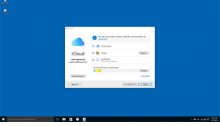iCloud Drive、ローカルディスクの変更
私は仕事とプライベート含めて数台のwinとMacを使ってるのですが、共有ドライブとして便利なiCloud Driveを容量アップして使っています。
iPhoneとiPadユーザーでもあるのでとっても便利なのですが、ローカルにも全て実データが置かれる仕様のため、Cドライブを圧迫します。その上、起動時には同期の為かコイツのカーネルがCドライブのアクティブ時間をしばらく100%に張り付かせます。
SSDを使っているので、毎回これではSSDの寿命にも関わるので、せめて書込みが行われる場所をCドライブ以外にしたい。
そこでシンボリックリンクを利用します。
手っ取り早く簡潔に書きます。
私の場合はWindows10 Proですが、基本は同じです。
※Creators Update以降は、コマンドプロンプトの代わりに、Windows PowerShell(管理者)から行う。コマンドプロンプトも隠れているだけで使えますが。
iCloudDriveはアンインストールします
※ログアウトだけでも可能という情報もあります。
もしくはまだインストールしません。
私の場合、Dドライブの直下に「iCloudDrive」というフォルダを作成。
コマンドプロンプトを管理者権限で起動。
mklink /d “C:\Users\ユーザー名\iCloudDrive” “D:\iCloudDrive”
※「ユーザー名」の箇所はPCのユーザー名に書き換えてください。
※この時「ユーザー名」が理解出来ない場合は、そもそもが危険なので行わない方が得策です。
「シンボリック リンクが作成されました。」と表示されれば完了となります。
これでDドライブの直下に作った「iCloudDrive」フォルダが保存先になりました。
iCloudDriveをインストールします。
iCloud Photoに関してはiCloudのコントロールパネルから保存先を指定出来ます。あくまでもiCloudDriveの保存先の指定となります。